Fitbit Charge 5を使っている最中に、突然画面が表示されなくなるという問題に直面したことはありませんか?
この問題は一見深刻に思えますが、通常、いくつかの基本的な対処法を試すことで、簡単に解決できることが多いです。
この記事では、Fitbit Charge 5の画面が反応しない、表示されないといった問題に対処するためのステップを詳しく解説していきます。
【Fitbit Charge 5】の再起動をしたい!リセットに関する完全ガイド
参考にした主な情報源:
- Fitbit公式サポートページ
https://help.fitbit.com/
ここでは、Fitbit製品に関するさまざまなトラブルシューティングやFAQが掲載されています。特にデバイスのリセットや再起動、アップデート方法についてのガイドが役立ちます。 - Fitbit Community Forums(Fitbitコミュニティフォーラム)
https://community.fitbit.com/
ユーザーが共有する経験や解決策を探すのに最適です。似たような問題を抱える他のユーザーの投稿や、Fitbitスタッフのアドバイスが見つかります。 - Fitbit Charge 5マニュアル
https://www.fitbit.com/global/us/products/trackers/charge5
公式サイトでFitbit Charge 5のマニュアルを確認することができます。デバイスの詳細な使用方法や基本的なトラブルシューティングについての記載があります。 - Fitbitファームウェア更新に関する記事
https://www.fitbit.com/firmware
ソフトウェアアップデートやバグ修正についての詳細情報が得られます。特にアップデートでどのような改善が行われるのか確認できます。
Contents
Fitbit Charge 5の一般的な不具合原因(画面が表示されない)

まず最初に考えられるのは、デバイス自体の軽微な不具合です。
これは特に長期間使い続けていたり、充電が切れたまま放置していた場合によく起こります。
主な原因として考えられるのは、
- バッテリー切れ
- システムの一時的なエラー
- ソフトウェアのバグや未更新
- 物理的な損傷(特にディスプレイや内部回路)
これらの原因を解決するために、次の手順を試してみましょう。
効果的なリセット方法

Fitbit Charge 5の画面が表示されない場合、強制リセットが最も簡単で効果的な対処法の一つです。
この操作は、デバイスが正常に動作しているかを確認するための初期ステップです。
強制リセットの手順
- Fitbit Charge 5を充電器に接続。
- 充電器に接続した状態で、デバイスの側面にあるボタンを約10秒間長押し。
- Fitbitロゴが表示されるまでボタンを押し続け、ロゴが表示されたら手を離す。
このリセット操作でデバイスが再起動し、通常通り動作することがあります。
充電やバッテリー問題の確認方法

次に、バッテリーの問題が原因で画面が表示されない場合があります。
バッテリーが完全に消耗していると、デバイスは反応しません。
これを確認するために、以下のステップを試してみてください。
充電に関する対処法
- 異なる充電器やケーブルを使う
元のケーブルや充電器に問題があるかもしれないので、別のUSBケーブルやアダプタを試してみましょう。 - 充電ポートのクリーニング
充電ポートにほこりや汚れが溜まっている場合、正しく充電できないことがあります。
柔らかいブラシやエアダスターで清掃してみてください。 - 少なくとも30分間充電する
完全にバッテリーが消耗している場合、充電が始まるまでに時間がかかることがあります。
少なくとも30分間充電してみましょう。
最新のソフトウェアアップデートを確認する
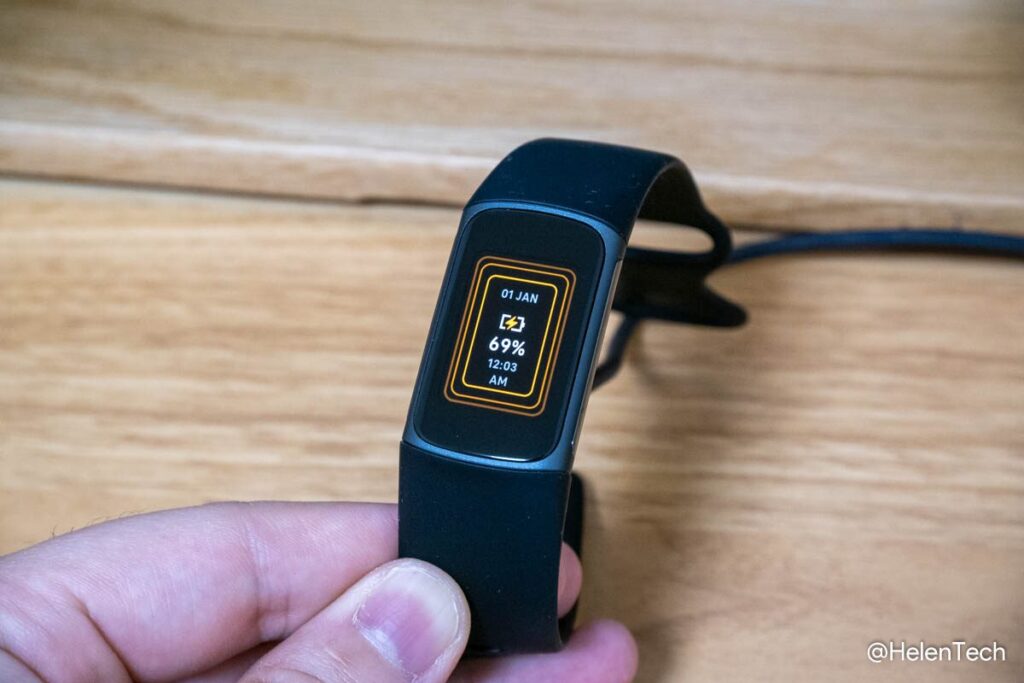
デバイスのソフトウェアが古く、バグが発生している可能性もあります。
その場合、最新のファームウェアにアップデートすることで、問題が解決することがあります。
アップデート手順
- スマートフォンのFitbitアプリを開き、デバイスとアプリをペアリングする。
- メニューから「設定」→「デバイス更新」の順に進み、ソフトウェアのアップデートが可能か確認。
- アップデートがある場合は、指示に従って更新を完了させる。
最新のアップデートには、不具合修正や機能向上が含まれているため、定期的に確認することをお勧めします。
その他の一般的な対処法

Fitbit Charge 5の画面が表示されない場合、その他の対策として以下の方法も試してみてください。
再起動
リセットとは異なり、再起動はシステムを一時的にシャットダウンし、再び起動させます。アプリから「デバイスの再起動」機能を使うか、Fitbitの公式ガイドに従って手動で再起動を試みましょう。
Bluetooth接続を確認
スマートフォンとのBluetooth接続が問題の原因である場合もあります。一度Bluetoothをオフにし、再度オンにするか、デバイスのペアリングを解除してから再ペアリングしてみてください。
画面の感度を確認
一部のユーザーは、画面がタッチに反応しないだけで、実際には電源が入っている場合があります。画面をタップする力やタイミングを変えてみるのも一つの方法です。
最後の手段:Fitbitサポートに連絡する

上記の方法をすべて試しても解決しない場合、デバイスにハードウェアの問題がある可能性があります。
この場合は、Fitbitの公式サポートに問い合わせることをお勧めします。
保証期間内であれば、修理や交換が可能な場合があります。
Fitbitサポートへの連絡方法
- Fitbit公式ウェブサイトでチャットサポートを利用する
- 電話で直接カスタマーサポートに連絡する
- ソーシャルメディアでFitbitに問い合わせる
よくある質問(FAQs)
Q1: Fitbit Charge 5のリセット後にデータは消えますか?
A1: 強制リセットを行っても、データは消えません。ただし、完全な初期化を行うとデバイス上のデータがすべて削除されますのでご注意ください。
Q2: Fitbit Charge 5が充電されているか確認する方法は?
A2: デバイスを充電器に接続した際、バッテリーアイコンや充電中のインジケーターが表示されるはずです。画面が反応しない場合は、異なるケーブルや充電器を試してみてください。
Q3: Fitbit Charge 5の画面がまったく反応しない場合、どのように修理を依頼すればよいですか?
A3: Fitbitの公式サポートに連絡し、問題の詳細を説明することで、修理や交換の手続きを進めることができます。公式ウェブサイトからサポートを利用しましょう。
終わりに
Fitbit Charge 5の画面が表示されない問題は、意外と簡単な方法で解決できることが多いです。
まずはリセットや充電、ソフトウェア更新を試してみて、問題が解消しない場合はFitbitサポートに問い合わせるのがベストです。
日々の健康管理をスムーズに続けるために、Fitbitのトラブルを早めに解決して、快適なフィットネスライフを取り戻しましょう!


